Korn Shell - популярна альтернатива BashОболонка, яка зазвичай використовується як система командного рядка за замовчуванням в Linux. Оболонка назад сумісна з Bash і запозичує безліч корисних функцій, знайдених у C Shell. Корн коротко йде по Кш і користується великою популярністю в громаді. Маючи трохи ноу-хау, легко змусити його працювати як оболонка за замовчуванням у Linux! Слідкуйте за нашим підручником нижче та дізнайтеся, як!
Примітка: щоб використовувати Ksh в Linux, ви повинні мати Ubuntu, Debian, Arch Linux, Fedora або OpenSUSE. Якщо ні, може знадобитися побудова Ksh з його вихідного коду.
Установити Ksh
Korn Shell легко доступний для встановленняна всіх основних дистрибутивах Linux. У цьому посібнику ми зупинимося на MirBSD версії Ksh для Linux. Причина, про яку ми говоримо про цю версію Ksh, полягає в тому, що версія AT&T Korn Shell не користується підтримкою в усіх дистрибутивах Linux (такі операційні системи, як Arch Linux та інші). Якщо вам потрібно скористатися AT&T випуском Korn Shell, завантажте його тут.
Щоб встановити альтернативу Korn Shell на Bash в Linux, відкрийте вікно терміналу та дотримуйтесь інструкцій, що відповідають вашій операційній системі.
Ubuntu
sudo apt install mksh
Debian
sudo apt-get install mksh
Arch Linux
sudo pacman -S mksh
Fedora
sudo dnf install mksh
OpenSUSE
sudo zypper install mksh
Загальний Linux
Потрібно продовжити випуск MirBSD Korn Shellваш ПК з Linux? Якщо у вас виникли проблеми з його знаходженням у менеджері пакетів вашої ОС, вам потрібно завантажити вихідний код оболонки та скомпілювати його вручну. Для отримання інформації про MirBSD Korn Shell відвідайте офіційну сторінку завантаження.
Не знаєте, як створити вихідний код? Інформацію про виготовлення Ksh від MirBSD можна знайти тут.
Доступ до Korn Shell
Чи знаєте ви, що ви можете отримати доступ до Korn Shell на своєму ПК з ПК Linux, не роблячи командної системи за замовчуванням? Це правда! Запустивши кш команду у вікні терміналу, можна миттєво перейти зі стандартної оболонки Bash.
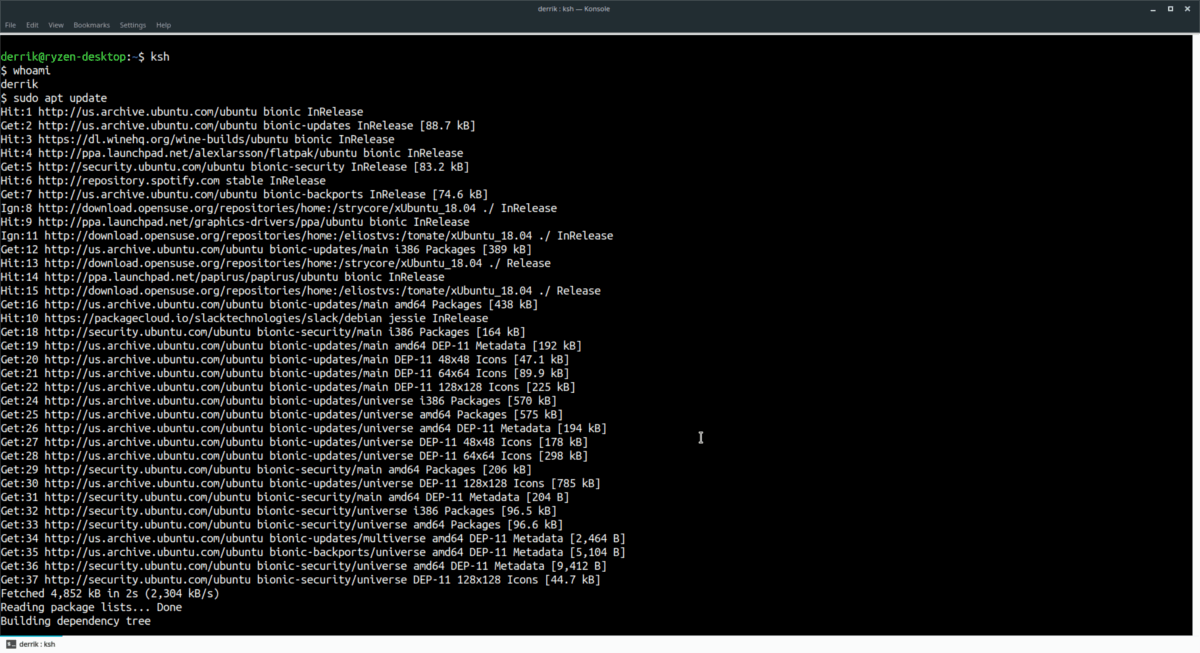
ksh
Хочете використовувати Korn Shell MirBSD в якості кореневого користувача? Ось як! Спочатку перейдіть до терміналу та відкрийте кореневий рахунок. Найкращий спосіб отримати доступ до кореневого облікового запису (для цього випадку) - використовувати су командування. Однак якщо ви не можете запустити су, судо -с також працює.
su -
або
sudo -s
Після того як ви увійшли в систему користувача root, можна безпечно перейти з Bash на Korn Shell. Виконати пробіг кш команда для доступу до оболонки.
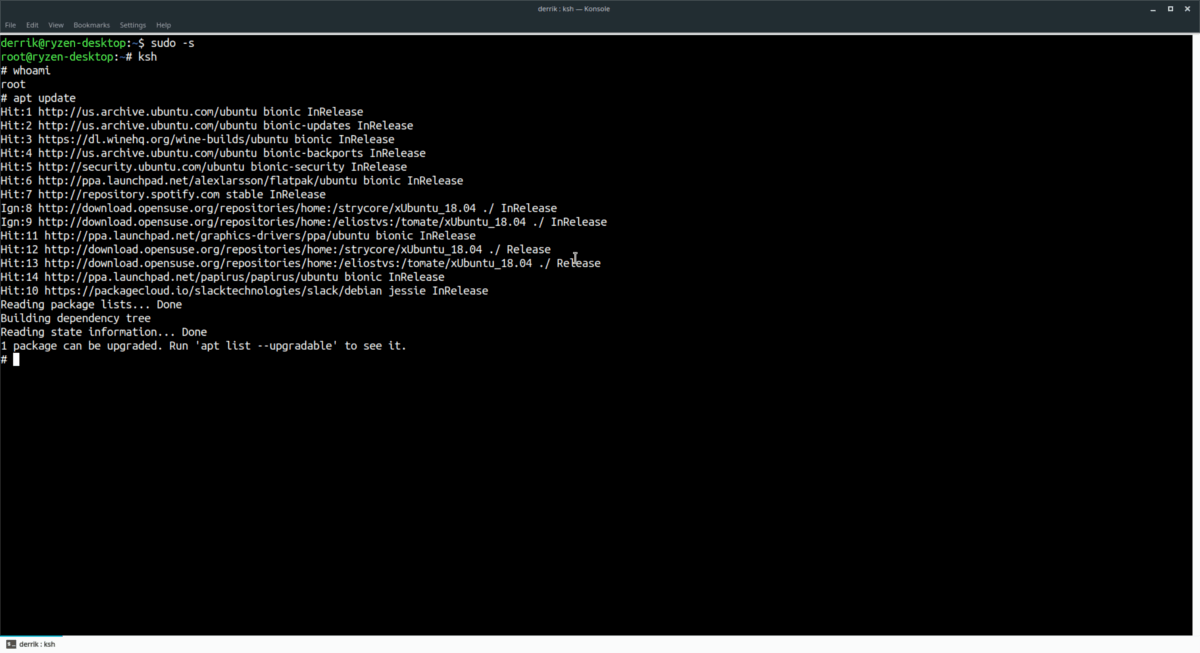
ksh
Перерахуйте наявні мушлі
Перш ніж можна встановити Korn Shell яксистема командного рядка за замовчуванням в Linux, вам потрібно буде з’ясувати її розташування. Найпростіший спосіб визначити точне розташування бінарного файлу Korn Shell - це поглянути на / тощо / оболонки файл.
Для перегляду / тощо / оболонки файл, відкрийте вікно терміналу і використовуйте кіт командування.
cat /etc/shells
Подивіться на вихід / тощо / оболонки, знайдіть розташування Korn Shell та виділіть його. Крім того, передайте висновок у текстовий файл для легкого доступу з допомогою команди нижче.
Примітка: у файлі оболонок є багато різних записів для Korn Shell. Ігноруйте всі записи з "статичним" у них.
cat /etc/shells >> /home/username/Documents/location-of-ksh.txt
Крім того, якщо ви хочете передавати в текстовий файл лише записи Korn Shell, пропустіть команду вище та запустіть її замість цього:
cat /etc/shells | grep mksh >> /home/username/Documents/location-of-ksh.txt
Встановіть Korn Shell за замовчуванням
Хочете, щоб корпус Korn відкрився, коли ви запускаєте термінал замість Bash? Запустіть вікно командного рядка на робочому столі Linux, після чого запустіть чш командування.
Примітка. Будь ласка, розумійте, що chsh призначений для заміни командної оболонки за замовчуванням для поточного користувача. Не запускайте його як корінь! Ви можете випадково переключити кореневу оболонку вашого ПК під керуванням Linux!
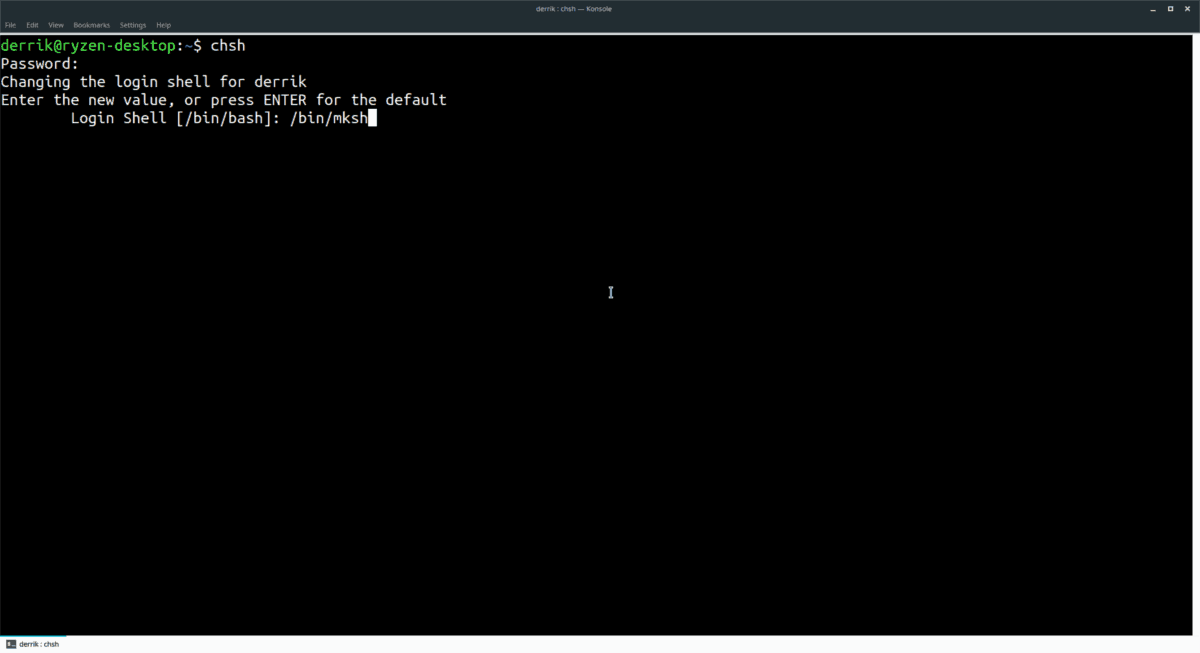
chsh
Біг чш надрукує вихід із написом "Введіть новезначення або натисніть ENTER за замовчуванням. "Погляньте на текстовий файл розташування-ksh.txt у вашому улюбленому текстовому редакторі та скопіюйте розташування Korn Shell у буфер обміну. Ви також можете переглянути текстовий файл у терміналі за допомогою:
cat /home/username/Documents/location-of-ksh.txt
Після того, як місце розташування Корнової оболонки записується в чш вікно підказок, натисніть клавішу Enter на клавіатурі, щоб підтвердити свій вибір. Потім введіть пароль свого користувача, щоб застосувати зміни.
Після запуску чш команду, закрийте сеанс терміналу та перезавантажте ваш ПК з Linux. Закінчивши перезавантаження, увійдіть назад та запустіть термінал. Korn Shell тепер повинен бути інтерфейсом командного рядка за замовчуванням.













Коментарі